win11修改时间服务器 win11无法与国内时间服务器同步怎么办
更新时间:2023-10-06 15:03:12作者:xiaoliu
随着Windows 11操作系统的发布,一些用户发现他们的系统无法与国内时间服务器同步,时间同步对于操作系统的正常运行至关重要,因此这个问题引起了广泛关注。当我们遇到无法与国内时间服务器同步的情况时,应该如何解决呢?在本文中我们将探讨Win11修改时间服务器的方法,以帮助用户解决这一问题。
操作方法:
1.先看一下我们一般情况下要同步时间时需要操作的地方。在【设置】-【时间和语言】-【日期和时间】-【立即同步】横幅。这里不废话直接上目标截图了。如果你的时间服务为:time.windows.com。那么有很大可能是无法同步成功,这个问题其实在不止是win11系统。在其它系统也大概率会出现问题。

2.接下来我们看看怎么去更换时间服务器。就在同一页继续往下,有一个【附加赶时钟】选项。这个位置的本意是让需要在电脑上显示几个时钟的人去增加时钟的显示。但是,在这里,有我们需要的更新时间服务器的地方。不要犹豫,点进去。
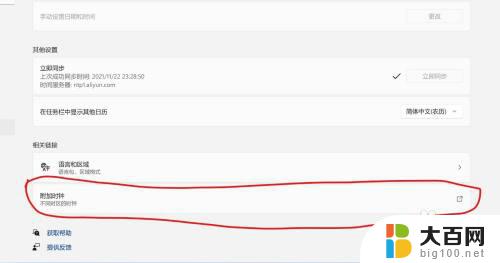
3.点进去以后,默认会是第二个标签页。但是你看第三个标签页【Internet时间】。点进去。
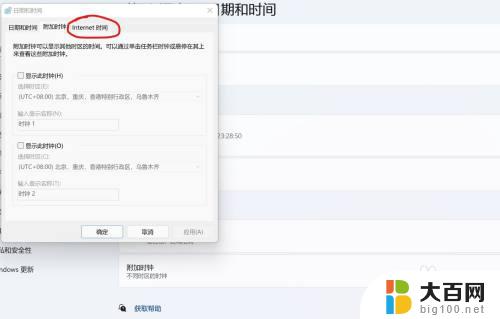
4.进入Internet时间后,点击下方的【更改设置】。
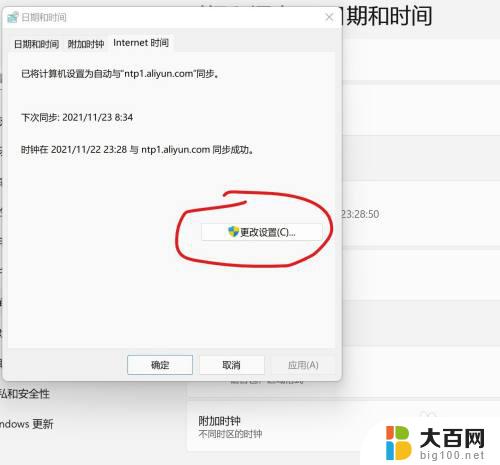
5.看到我们需要的时间服务器文本框了吧?太感动了!我这里用的阿里云的NTP服务器地址,速度蛮快。当然大家也可以百度中国国家授时中心的NTP服务器。
搞定收功!
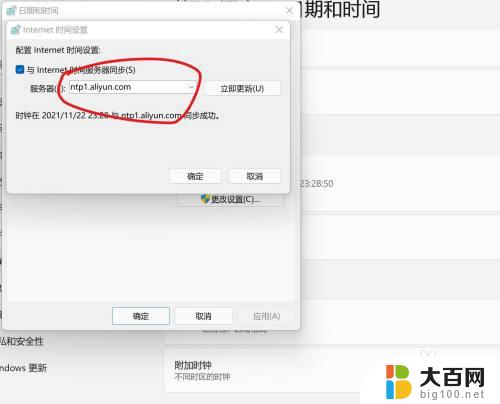
以上是Win11修改时间服务器的全部内容,如果你遇到这种情况,可以按照小编的操作进行解决,非常简单快速,一步到位。
win11修改时间服务器 win11无法与国内时间服务器同步怎么办相关教程
- win11 dns服务器不可用 DNS服务器不可用Win11怎么办
- win11中无telnet服务器 Win11 Telnet服务缺失解决方法
- win11然后同步时间 win11怎么调整时间同步
- win11服务在哪里打开 win11系统服务打开方法步骤
- win11时间 日期 星期 同步显示 win10怎么手动同步时间
- win11日期时间设置 win11修改日期和时间步骤
- win11电脑怎么修改自动锁屏时间 win11锁屏时间设置指南
- win11怎么更改自动锁屏时间 win11锁屏时间设置步骤详解
- win11怎么调锁屏时间 如何在Windows 11中修改屏保启动时间
- win11电脑时间显示秒设置 Win11怎么设置任务栏时间显示秒
- win11文件夹加密 其它用户还是能打开 Win11 24H2共享文档NAS无法进入解决方法
- 自定义分辨率 win11 win11如何设置自定义分辨率
- win11系统卡死机 Win11开机卡死在桌面解决方法
- win11怎么链接局域网的文件夹共享 Win11如何快速分享文件
- 联想win11电池状态80%充到100% win11充电上限80如何设置回100
- win11删除了edge浏览器怎么办 Win11自带浏览器Edge恢复方法
win11系统教程推荐
- 1 联想win11电池状态80%充到100% win11充电上限80如何设置回100
- 2 win11文件夹为什么是黑色背景 Win11文件夹背景变成黑色怎么调回原来颜色
- 3 win11设置 任务栏不合并 win11任务栏怎么设置不合并
- 4 win11更新过后有个了解此图片 Win11 24H2升级后图片无法显示怎么办
- 5 文件图标无法拖动win11 Win11桌面图标无法拖动怎么办
- 6 win11如何更改头像 win11怎么换登录界面头像
- 7 0x80004005无法访问共享win11 Win11系统共享文件0x80004005错误解决方法
- 8 win11电脑的壁纸怎么换回系统本来的 如何将白桃壁纸恢复为系统壁纸
- 9 win11他人电脑无权访问 Win11共享文件无权限访问怎么办
- 10 win11记事本发送至桌面 Win11如何快速分享文件